随时随地的互联网体验
SmartQ 平板电脑
更多内容
请到智器官方网站下载详细的用户指南
http://www.smartdevices.com.cn/support/download/
:
SmartQ N7
快速上手指南
�
检查包装内物品
请打开包装,确认包装内含有以下物品。
DC 5V 2A 充电器
快速上手指南(附保修卡)
USB数据线
SmartQ N7
01
�
认识SmartQ N7
1
基本使用
扬声器
充电
搜索键
主界
面键
菜单键
返回键
充电指示灯
Mini-HDMI
高清视频接口
电源键
音量减
音量加
耳机/TV-OUT
复合视频输出接口
DC充电接口 USB
OTG 接口
Micro SD
卡插槽
麦克风孔
请将充电器连接到 220V 市电电源插座, 另一端插入N7 的充
电接口 。此时充电指示灯将点亮,表明正在充电。当电池充满后,
充电指示灯将关闭。同 时如果是在开机状态下,屏幕右上角的电
池指示图标也不再会有充电的动画提示。
开机/休眠/关机
开机: 按下电源键,屏幕下方的四个按键背光灯将会点亮 ,
同时屏幕上会显示开机提示 。这时请稍等片刻, 等待Android系
统完全启动。
休眠: 开机后当您暂时不使用时, 您可以随时按下电源键让
N7休眠。休眠后,N7将关闭屏幕进入待命状态,这时只消耗很少
的电能。当您需要继续使用N7时,只需要再次按电源键就可以唤
醒N7,继续您休眠前的操作。
关机: 当您有可能超过一周时间不使用N7时, 请按住电源
键两秒钟, 在弹出的 “选项” 窗口选择关机来彻底关闭 N7 的电
源。
如果出现系统死机无法正常关机的情况,请长按电源键6秒以
上强制关闭电源。
02
03
�
2
基本操作
3
主界面
触摸屏基本操作
Android系统的触摸屏操作主要有如下三种:
1. 点触操作:
用手指轻触屏幕上的图标或者选项、菜单来启动或执行相应
的程序和功能。
2. 按住操作:
触碰并保持按住屏幕上的图标1秒钟以上,用来模拟鼠标右键
功能,显示更多的操作选项。
3. 拖动操作:
按住一个列表或者控制条不放, 然后上下或者左右移动手指
就可以拖动列表或者控制条。
按键功能定义
按键
菜单键
功能定义
调出功能菜单
点触后返回主界面,按住会显示最近运行的应用
程序列表,在列表中可以切换当前应用程序
返回上一个界面
增加音量
减小音量
启动搜索功能
主界面键
返回键
音量加键
音量减键
搜索键
状态栏
快捷电源开关
所有程序
(拖动即可展开)
快捷图标
主界面由所有程序标签、状态栏、快捷电源开关、快捷图标
四部分组成。 主界面由5个屏幕组成,可通过左右拖动来查看各
个屏幕的内容。
所有程序
通过向左拖动所有程序标签来展开应用程序列表,浏览所有
已安装的应用程序。在此列表中,点触一个图标,就可以运行相
对应的应用程序。
04
05
�
3
主界面
3
主界面
Google Talk Google Talk即时聊天工具
iReader 阅读TXT、HTML、CHM、UMD等格式电子书
Labyrinch 滚珠游戏(支持重力感应)
UC浏览器 网页浏览器
安卓市场 下载和安装Android应用程序
地图 浏览地图及当前位置
浏览器 网页浏览器
电子市场 下载和安装Android应用程序
电子邮件 收发电子邮件
高级设置 查看高级设置选项
计算器 数学计算
兼容模式 设置以兼容不支持原生屏幕分辨率的应用程序
录音机 通过麦克风录音
日历 管理日程
时钟 显示时间、设置闹钟
手机QQ 腾讯QQ即时聊天
图片与视频 播放视频文件,浏览图片
音乐 播放音频文件
终端 显示终端命令行
资讯与天气 查看最新的新闻资讯和天气
(在不同握持方向下,界面布局可能会有不同)
出厂固件的每个应用程序的功能如下:
应用名称 功能
设置 Wi-Fi连接、显示、语言等各参数的设置
高级任务管理器 关闭后台的应用程序,卸载应用程序
ES文件浏览器 文件浏览、复制、移动和删除
3G拨号 外置3G网卡拨号,各项拨号设置
智阅 浏览PDF电子书,下载阅读电子杂志
Documents To Go 阅读和编辑DOC, PPT, XLS等Office文件
Gmail Gmail邮件客户端
R
06
07
�
3
主界面
3
主界面
需要查看最近运行的程序,长按主界面键,即可显示最近运
行的软件。点击应用图标,即可返回该应用上次退出的界面。
正在充电
闹钟开启
有新邮件
蓝牙已开启
将状态栏向下拖动,状态栏则被展开,下图则是N7连接电脑
后,展开后的状态栏。
状态栏
状态栏会提示当前本机运行的各种情况, 常用的图标以及代
表的意义如下。
SD卡已移除
已经连接至Wi-Fi网络
需要关注的提示
快捷电源开关
快捷电源开关将Wi-Fi、蓝牙、账户同步、亮度调节四种操作
08
09
�
3
主界面
3
主界面
的开关放置在主界面 您在使用的过程中 可以通过调节开关进
行快速的设置。
这些设置的具体调整,请拖动所有程序标签->点触“设置”
进行操作。
,
,
快捷图标
可以将一些常用的应用软件,通过设定快捷图标的方法放置
在主界面上。具体的操作方法为,拖动所有程序标签->按住某应
用程序图标,该应用程序自动被放置在主界面当前屏后,松开该
图标即可。
从主界面上删除快捷图标的方法如下,以浏览器图标为例。
按住“ ”图标,“ ”图标变为“ ”的图 标时,将
图标拖到回收站位置即可删除该快捷图标。
也可以长按图标后,拖动图标,将图标调整至其他位置。
主界面菜单
当前屏幕为主界面时,短按菜单键,即可调出主界面菜单。
添加快捷方式、窗口小部件等
更换主界面的壁纸
使用Google搜索输入的关键字
点触展开状态栏
Wi-Fi连接、显示、语言等各参数的设置
10
11
�
3
主界面
4
输入文本 切换输入法
点触“ ”->“窗口小部件”->“电量控制”, 可在N7
主界面添加快捷电源开关。
点触任意文本输入框,系统会自动弹出软键盘。
其中“ ”点触即可切换中英文输入,在英文输入法
下,“ ”点触即可选择是否启用单词联想,“ ” 点触即
可输入数字,“ ”点触即可输入符号,“ ”点触即
可清除光标前的文字,“ ”或“ ”点触即可切换大小
写,“ ”为确认键。
如需切换输入法,按住任意文本编辑区保持两秒,会弹出菜
单,点触“输入法”,在输入法菜单中选择要使用的输入法,本
机预装Android键盘和搜狗输入法。
12
13
�
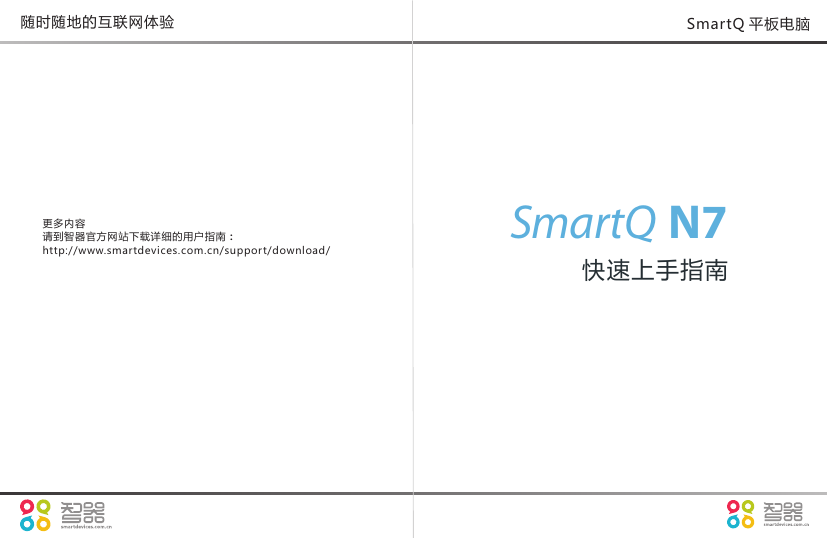
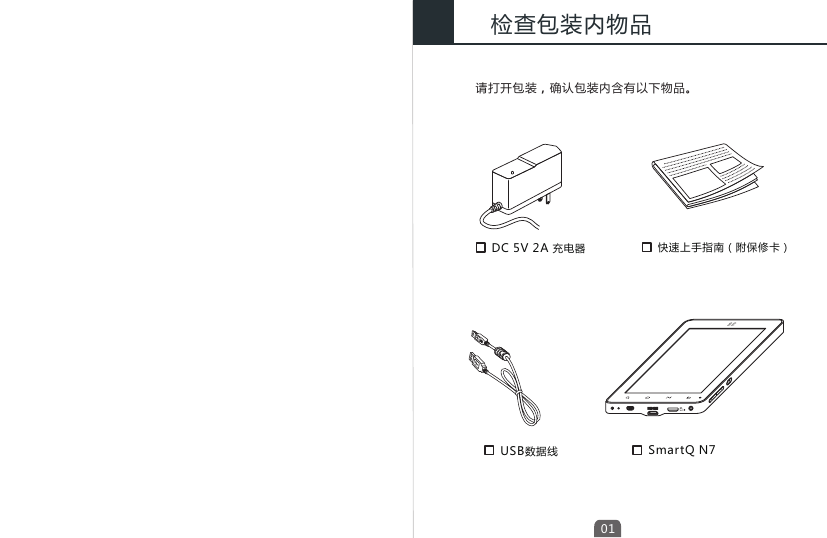
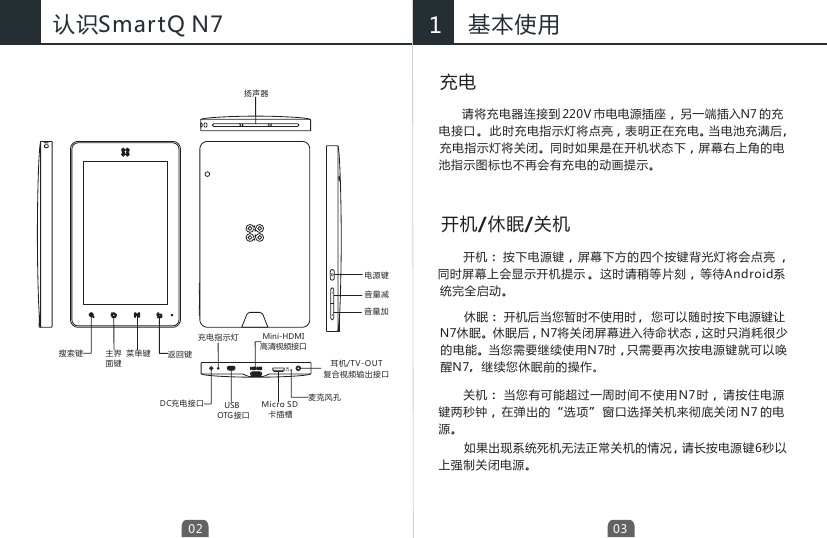
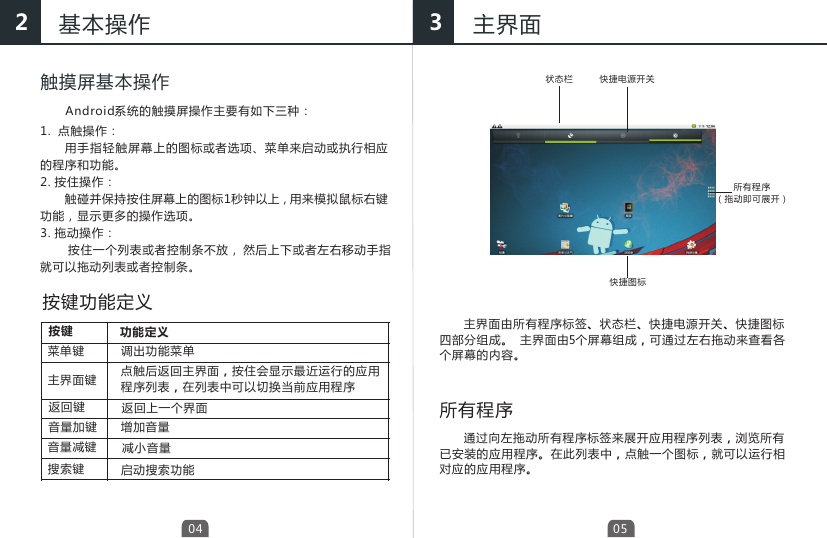
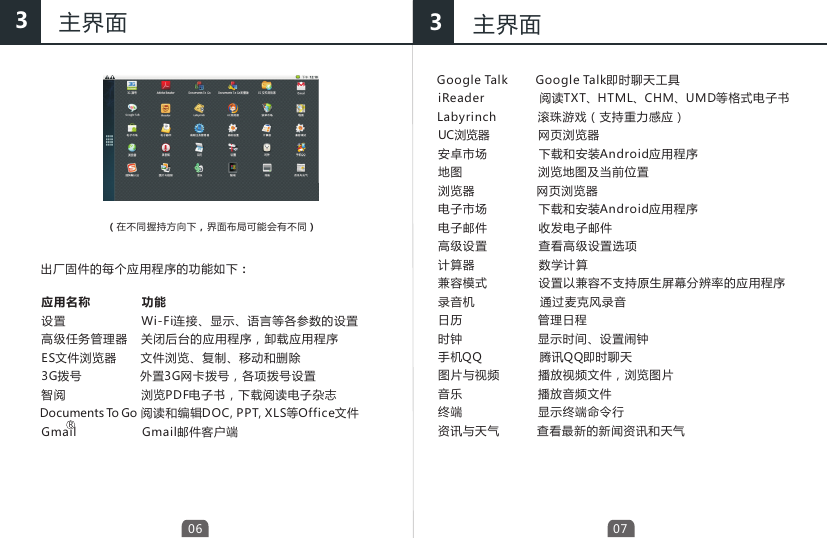
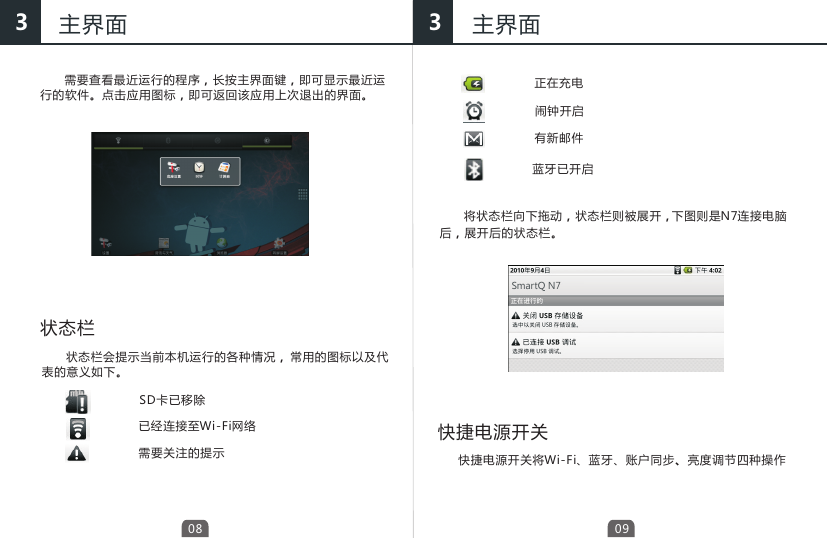
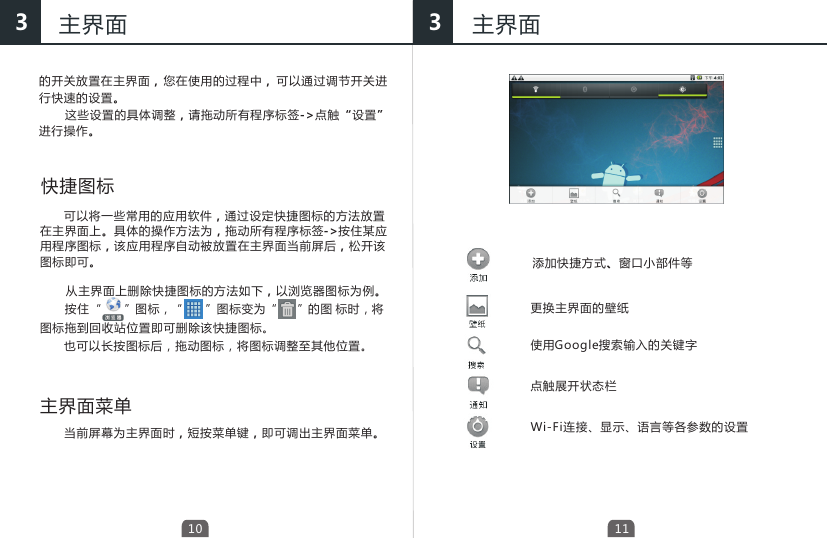
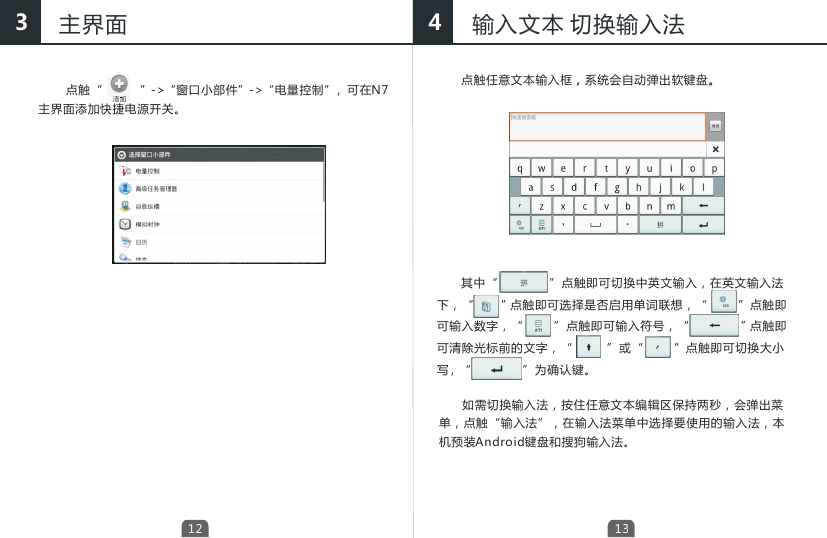
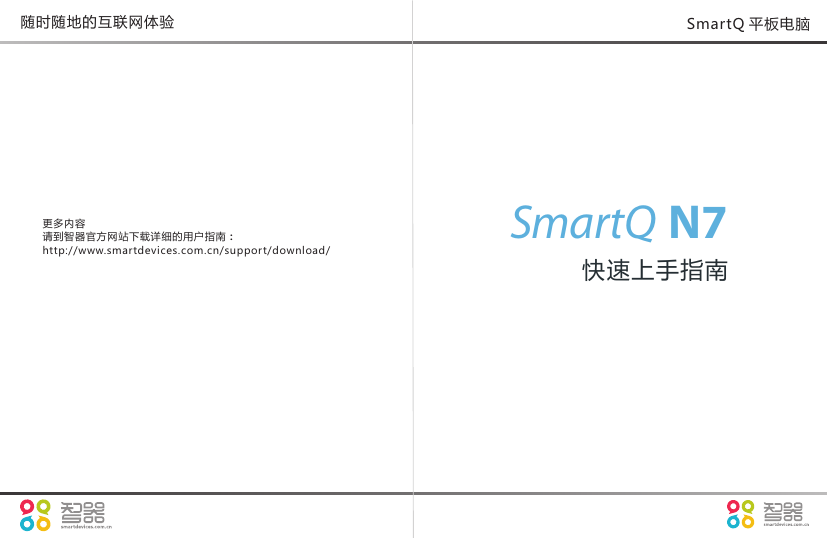
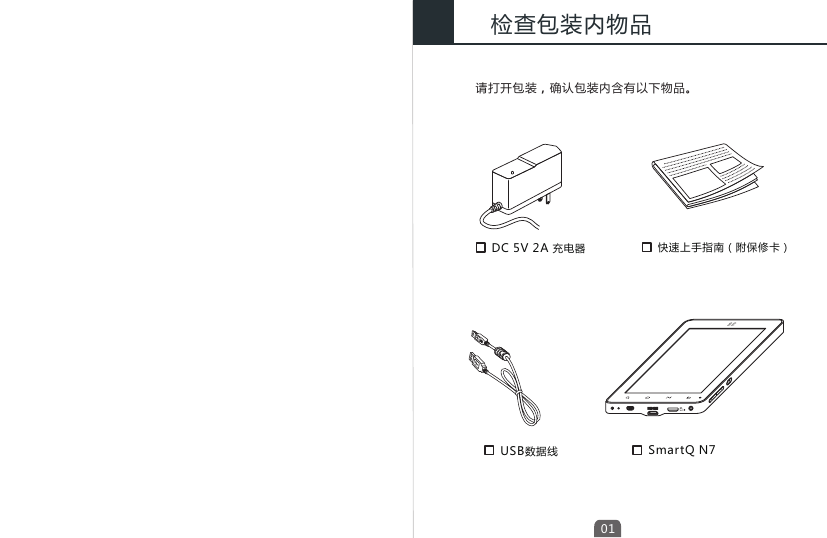
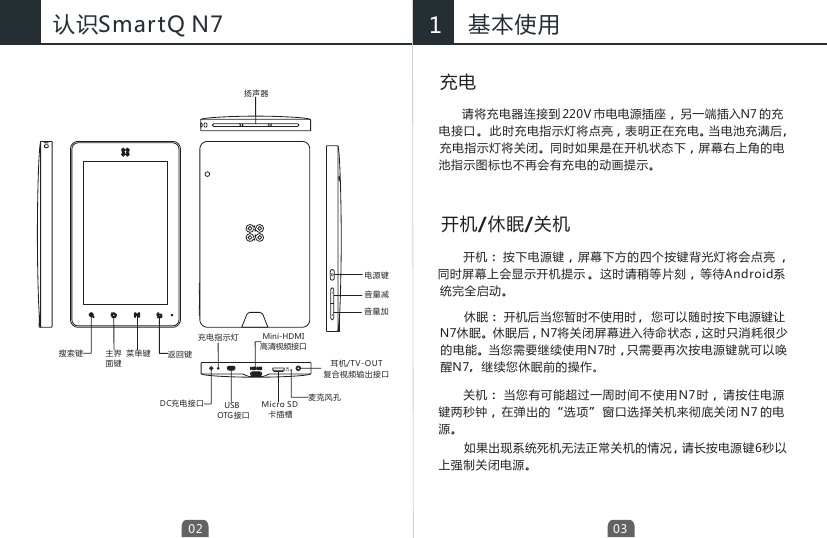
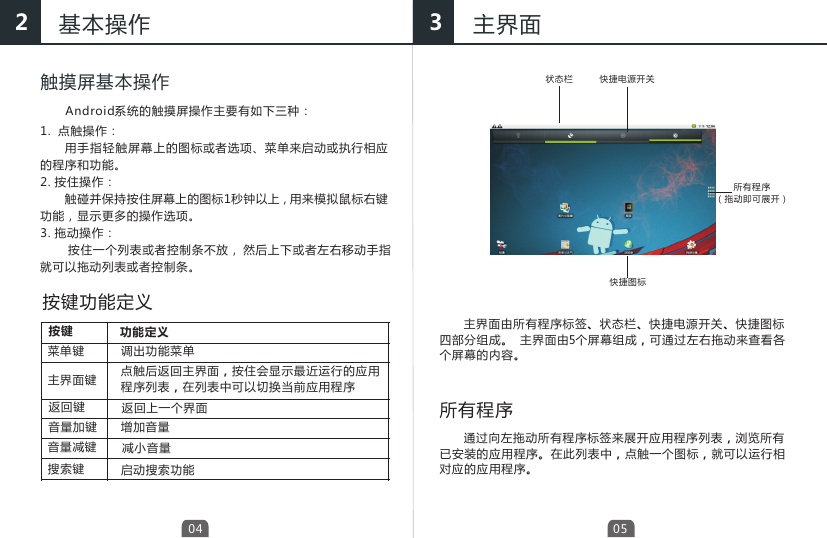
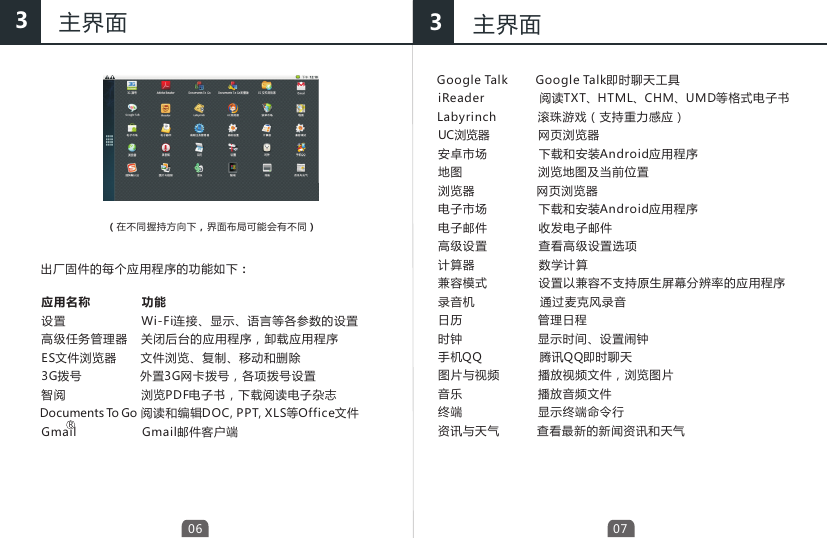
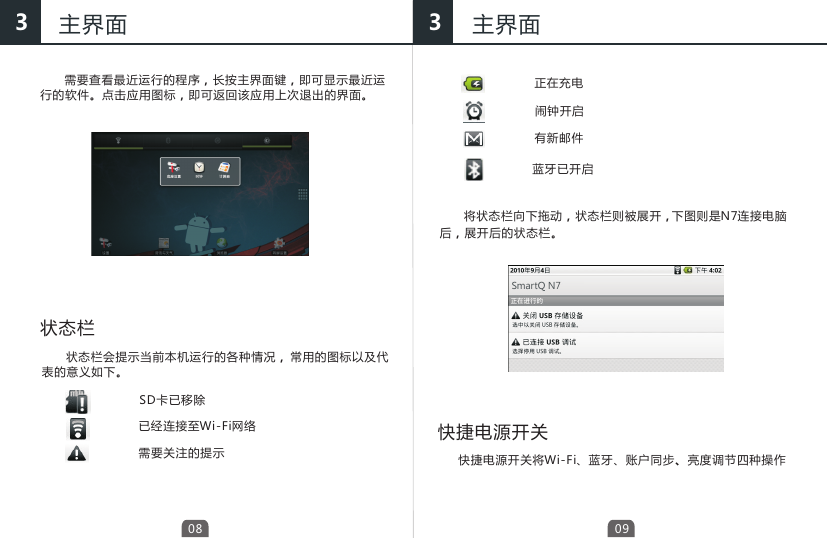
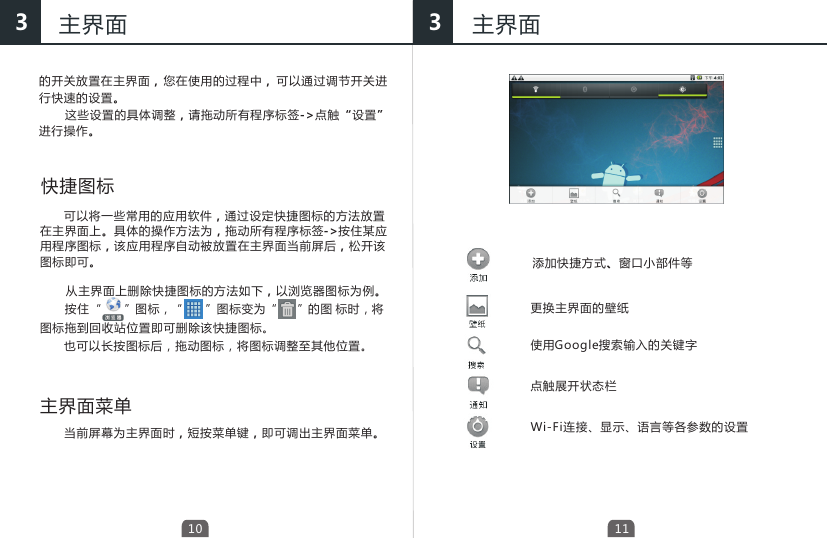
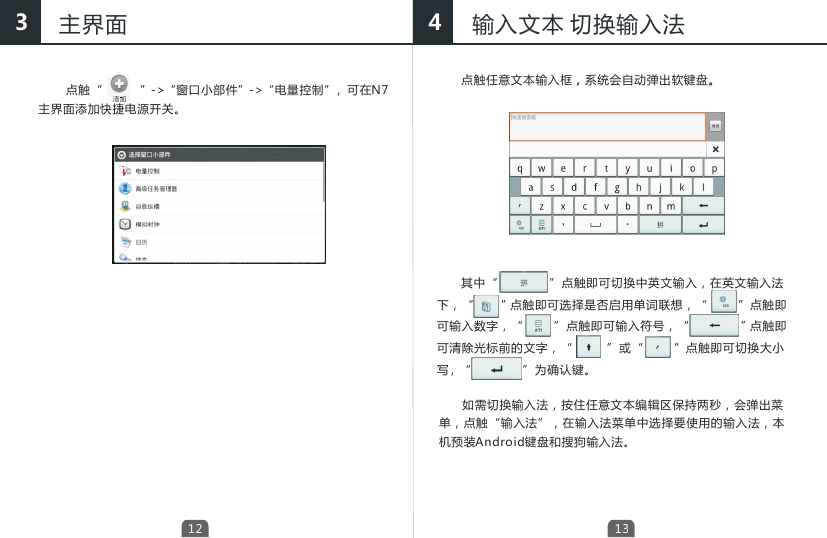
 2023年江西萍乡中考道德与法治真题及答案.doc
2023年江西萍乡中考道德与法治真题及答案.doc 2012年重庆南川中考生物真题及答案.doc
2012年重庆南川中考生物真题及答案.doc 2013年江西师范大学地理学综合及文艺理论基础考研真题.doc
2013年江西师范大学地理学综合及文艺理论基础考研真题.doc 2020年四川甘孜小升初语文真题及答案I卷.doc
2020年四川甘孜小升初语文真题及答案I卷.doc 2020年注册岩土工程师专业基础考试真题及答案.doc
2020年注册岩土工程师专业基础考试真题及答案.doc 2023-2024学年福建省厦门市九年级上学期数学月考试题及答案.doc
2023-2024学年福建省厦门市九年级上学期数学月考试题及答案.doc 2021-2022学年辽宁省沈阳市大东区九年级上学期语文期末试题及答案.doc
2021-2022学年辽宁省沈阳市大东区九年级上学期语文期末试题及答案.doc 2022-2023学年北京东城区初三第一学期物理期末试卷及答案.doc
2022-2023学年北京东城区初三第一学期物理期末试卷及答案.doc 2018上半年江西教师资格初中地理学科知识与教学能力真题及答案.doc
2018上半年江西教师资格初中地理学科知识与教学能力真题及答案.doc 2012年河北国家公务员申论考试真题及答案-省级.doc
2012年河北国家公务员申论考试真题及答案-省级.doc 2020-2021学年江苏省扬州市江都区邵樊片九年级上学期数学第一次质量检测试题及答案.doc
2020-2021学年江苏省扬州市江都区邵樊片九年级上学期数学第一次质量检测试题及答案.doc 2022下半年黑龙江教师资格证中学综合素质真题及答案.doc
2022下半年黑龙江教师资格证中学综合素质真题及答案.doc